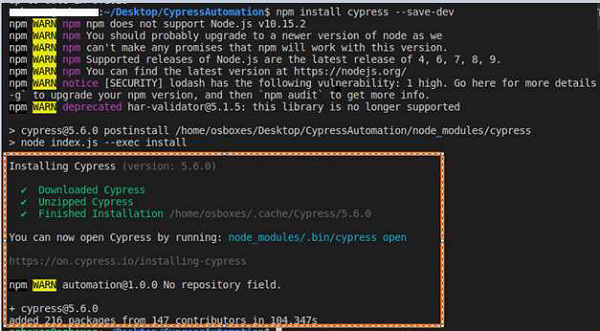Cypress - 架构和环境设置
下图显示了 Cypress 架构 −
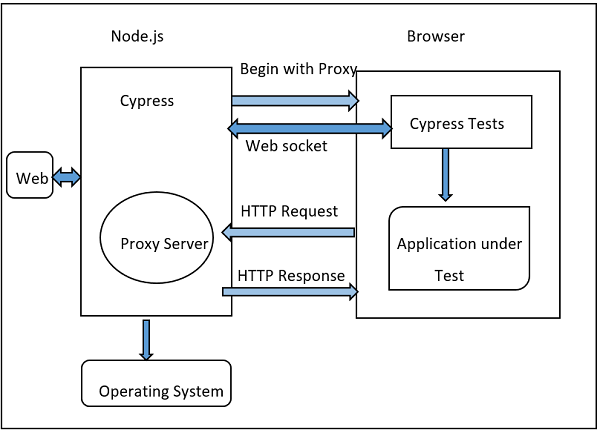
上图的来源是 https://www.tutorialspoint.com/cypress-architecturetest-automation
Selenium 等自动化工具在浏览器之外运行。但是,Cypress 的架构不同。它在浏览器内运行。Cypress 基本上基于服务器 - Node.js。
Cypress 与 Node.js 持续交互,并且相互协调工作。因此,Cypress 可用于测试应用程序的前端和后端。
因此,Cypress 能够处理 UI 上实时执行的任务,同时还可以执行浏览器之外的操作。
Cypress 和 Selenium 之间的区别
Cypress 和 Selenium 之间的基本区别如下 −
| Cypress | Selenium |
|---|---|
| 它基于 Javascript。 | 它基于 Java、C#、Python 和 JavaScript。 |
| 它有小型社区支持 | 它有大型社区支持。 |
| 它包含一个内置的视频捕获功能。 | 没有内置的视频捕获功能。 |
| 没有可用于处理选项卡/子窗口的 API。 | 可用于处理选项卡/子窗口的 API。 |
| 无法执行并行执行。 | 可以执行并行执行。 |
| 只需要安装 npm。 | 需要将补充 Jar、库等添加为项目依赖项。 |
Cypress 环境设置
如需设置 Cypress 环境,请访问链接 −https://nodejs.org/en/download/。将出现的屏幕如下所示 −
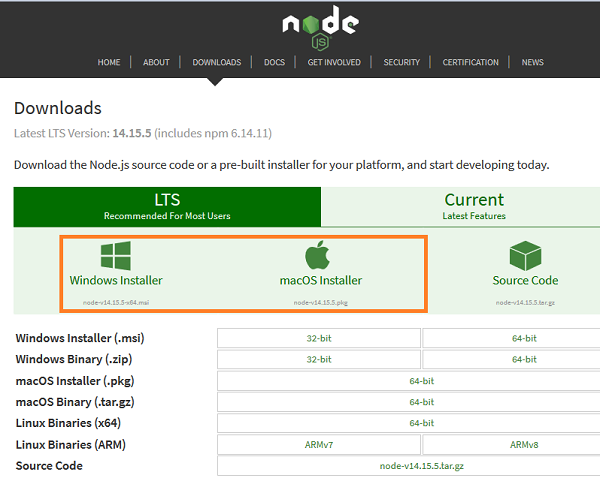
应有 Windows 和 macOS 安装程序。我们必须根据本地操作系统获取软件包。
对于 64 位 Windows 配置,将出现以下弹出窗口以保存安装程序。
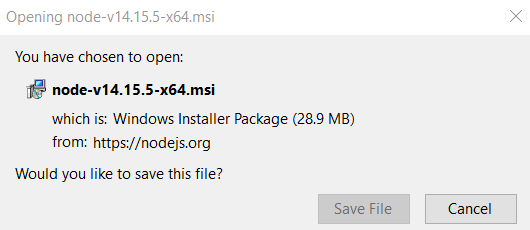
安装完成后,将在 Program files 中创建一个 nodejs 文件。应注意此文件的路径。然后,从"开始"输入环境变量,如下所示 −
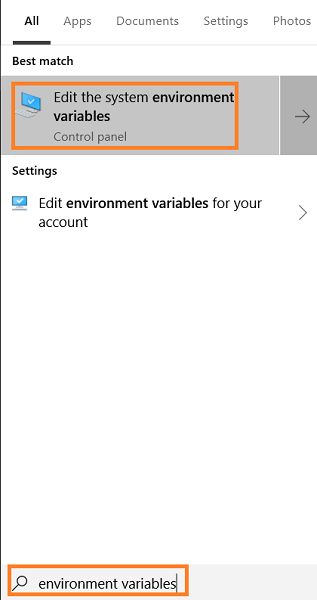
在"系统属性"弹出窗口中,移至"高级",单击"环境变量"。然后点击确定。
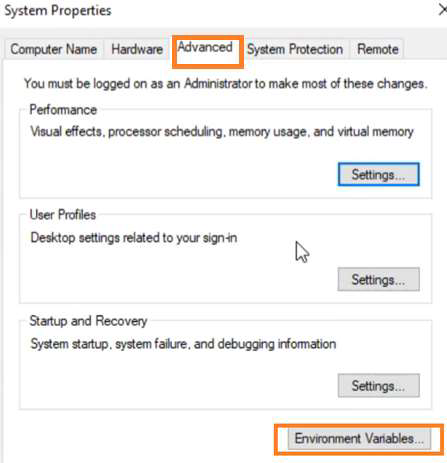
在环境变量弹出窗口中,移至系统变量部分并点击新建。
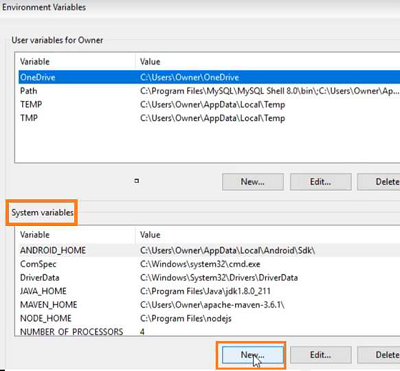
在新系统变量弹出窗口中的变量名称和变量值字段中分别输入 NODE_HOME 和 node.js 路径(前面已记下)。
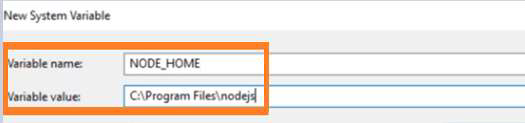
设置好 node.js 文件的路径后,我们将在任何所需位置创建一个空文件夹(例如 cypressautomation)。
接下来,我们需要一个 JavaScript 编辑器来编写 Cypress 的代码。为此,我们可以从链接 https://code.visualstudio.com/ 下载 Visual Studio Code
根据本地操作系统,选择正确的软件包 −
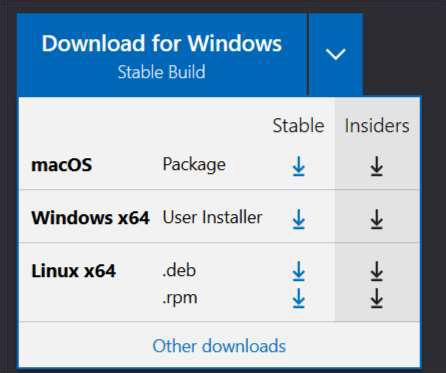
下载可执行文件并完成所有安装步骤后,Visual Studio Code 就会启动。
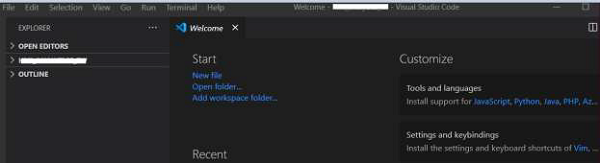
从文件菜单中选择打开文件夹选项。然后,将 CypressAutomation 文件夹(我们之前创建的)添加到 Visual Studio Code。
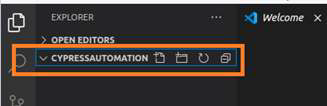
我们需要使用以下命令从终端创建 package.json 文件 −
我们必须输入详细信息,例如包名称、描述等,如下图所示 −
npm init
完成后,将使用我们提供的信息在项目文件夹中创建 package.json 文件。
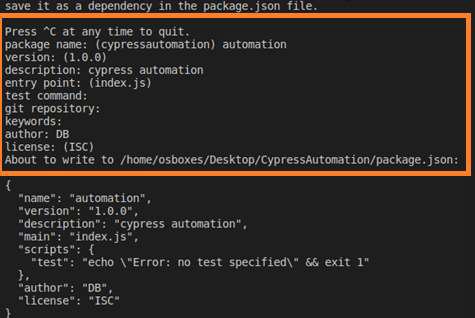
完成后,将使用我们提供的信息在项目文件夹中创建 package.json 文件。
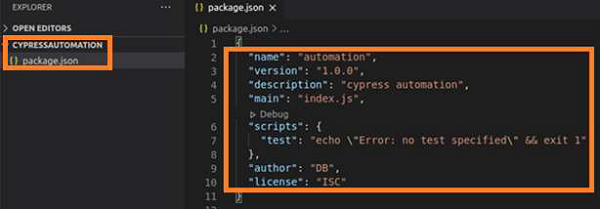
最后,要安装 Cypress,请运行下面给出的命令 −
npm install cypress --save-dev
您将获得以下输出 −